PS制作佛光闪耀GIF动画(3)
- 2021-05-20 15:50
- 来源/作者:中国教程网/耶菜
- 己被围观 次
把背景改成黑色,断开图层3与其蒙板的链接,关掉图层1的眼睛. 复制图层3得到图层4,点击图层4的蒙板,按CTRL+T显示变换控件.在角度框中写上5. 再复制图层4得
把背景改成黑色,断开图层3与其蒙板的链接,关掉图层1的眼睛.
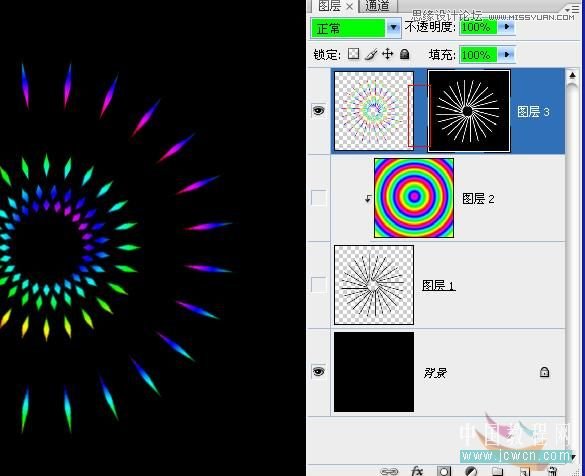
复制图层3得到图层4,点击图层4的蒙板,按CTRL+T显示变换控件.在角度框中写上5.
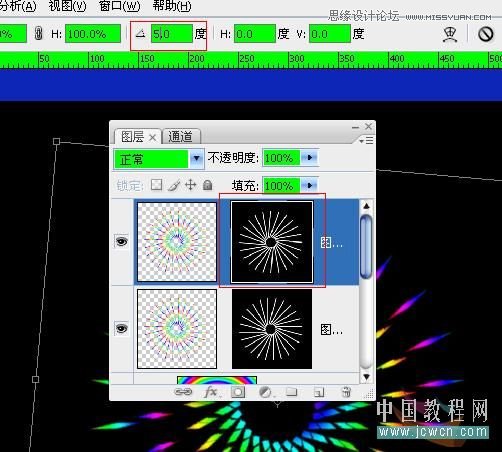
再复制图层4得到图层5,再执行同上的蒙板角度变换,查看一下这三个图层,你会发现图层4的光圈比图层3还要小,没关系,把两个图层互换一下位置.
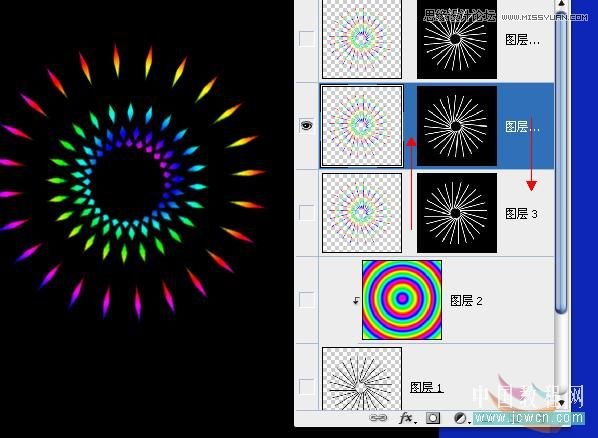
打开动画,依次将这三个发光图层建到帧里面

播放一下看效果.
加点东西看看吧:
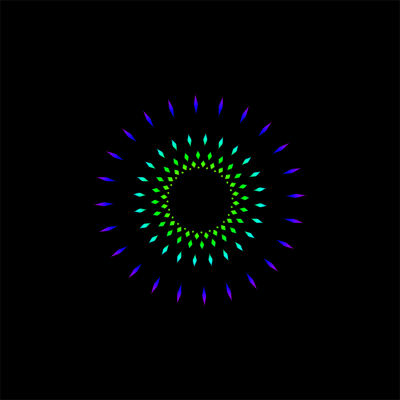
(责任编辑:xiaochuan)
*PSjia.COM 倾力出品,转载请注明来自PS家园网(www.psjia.com)
上一篇:PS制作高山流水白云动画教程




